Създаване на референтно изображение на Windows 7 в Acronis Snap Deploy 5
Здравейте приятели! Днешната статия е за създаването на референтно изображение на Windows 7 в програмата Acronis Snap Deploy 5. Ще създадем изображението на отдалечена машина. След успешно изграждане на референтния образ на Windows 7, ние ще го разположим на отдалечения компютър.
Отдалечен компютър с инсталиран Windows 7 (например) се зарежда от мрежата и се свързва към PXE сървъра на Acronis, на който след това стартираме съветника за създаване на мастер образ и създаваме така нареченото референтно изображение на операционната система. След това създаденото изображение може да бъде внедрено на други машини чрез създаване на задача за разполагане.
Като цяло Acronis Snap Deploy функционира донякъде подобно на WDS и MDT, въпреки че за разлика от MDT Acronis е платен продукт. Преди да прочетете тази статия, можете да се запознаете с това как да изтеглите и инсталирате Acronis Snap Deploy 5. Автор на материала е Ro8.
Създаване на референтно изображение на Windows 7 в Acronis Snap Deploy 5
Стартирайте програмата Acronis Snap Deploy 5 и изберете PXE сървъра в главния прозорец. След това изберете Прехвърляне на компоненти към PXE
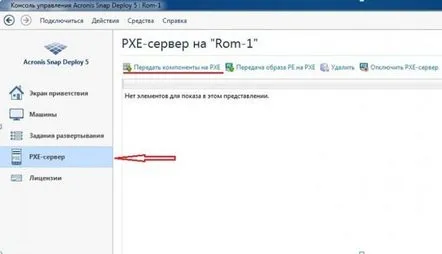
По-нататък
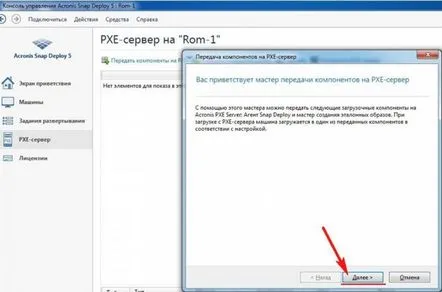
Поставяме отметка срещу реда Acronis Snap Deploy 5, тоест избираме всички компоненти. По-нататък
Посочете IP адреса на нашия Deploy Server, към който ще се свърже отдалеченият компютър
Въведете паролата, за да защитите компонентите, които ще бъдат прехвърлени към PXE сървъра
Натиснете Изпрати
Избраните от нас компоненти на Acronis Snap Deploy 5 се прехвърлят към PXE сървъра
Избраните компоненти се прехвърлят към PXE сървъра
Изтегляме отдалечен компютър по мрежата, на който е инсталиран Windows 7 Изтегля се мрежово изтегляне
Изберете съветника за създаванеРеферентни изображения на Acronis Snap Deploy 5
Въведете паролата, която посочихме, за да защитим данните, предавани на PXE сървъра
Първоначален прозорец на съветника за създаване на главно изображение
Избираме секциите, които трябва да бъдат включени в референтното изображение
Посочете местоположението на създаденото изображение. В нашия случай ще го съхраняваме на компютъра, на който е инсталиран PXE сървърът. Изберете Neighboring computers, след това Workgroup, изберете нашия компютър Rom-1. Ще се отвори диалогов прозорец, в който трябва да въведете данни за връзка с нашия компютър ROM_1. Въведете данните и се свържете
След свързване към компютъра ROM-1 на работния плот беше създадена папка Backup Win 7, в която ще запазим референтното изображение
Задаваме името на нашето референтно изображение, в нашия случай My_Windows_7
Създаваме парола за референтното изображение срещу неоторизиран достъп
Ние избираме степента на компресия на референтното изображение: колкото по-висока е компресията, толкова по-малък е размерът, но създаването на силно компресирано изображение ще отнеме повече време. Изберете Нормално компресиране
Нека добавим коментар към изображението
Полученият екран със списък с операции, които трябва да бъдат извършени
Процесът на създаване на референтно изображение
Референтното изображение е създадено успешно
В резултат на това, в процеса на създаване на референтно изображение на нашия сървър, файлът My_Windows_7.tib се появи в папката Backup Win 7, която създадохме, за да запазим изображението. Това е нашето референтно изображение на Windows 7, което може да бъде внедрено на отдалечени компютри в бъдеще
